Vuoi aggiungere la firma a Mozilla Thunderbird? In questo articolo, scopri come aggiungere la firma in passaggi semplici e diretti.
Se supporti le applicazioni open source, Mozilla Thunderbird dovrebbe essere la scelta migliore per le applicazioni di posta elettronica. Oltre ad essere un'applicazione gratuita, offre anche fantastiche funzionalità e una maggiore sicurezza dei dati.
Puoi utilizzare questo client di posta elettronica per scopi personali o aziendali. Anche tu puoi creare account di posta elettronica personalizzati per tutti i dipendenti della tua azienda. Indipendentemente dal motivo per cui desideri utilizzare Thunderbird, l'aggiunta della firma è una funzionalità importante che desideri utilizzare.
La tua firma e-mail funziona come la tua identità, specialmente in un ambiente aziendale. Questi sono il testo che appare automaticamente su ogni messaggio che invii dopo il corpo del testo. Oltre al tuo nome, le firme spesso contengono la tua designazione, il nome del dipartimento e dell'azienda, le informazioni di contatto e qualsiasi altra informazione pertinente.
Con l'aiuto della funzione di firma, non devi scrivere queste informazioni individualmente per ogni email e risposta che invii. Quando inizi a comporre un'e-mail, la pagina vuota inizia con la firma già posizionata nella posizione corretta.
Dovresti anche iniziare a utilizzare una firma nelle tue e-mail di Thunderbird. Per assistenza, lascia che ti dica come aggiungere la firma a Mozilla Thunderbird. Ma prima, dai uno sguardo dettagliato a questa caratteristica di Thunderbird.
Leggi anche:Risolto il problema con Thunderbird che non riceveva o inviava e-mail
Firme supportate di Thunderbird Email
Thunderbird supporta due tipi di firme per le e-mail inviate da questa applicazione. Il primo è testo normale senza alcuna formattazione. Il secondo è il testo HTML che ti consente di formattare la tua firma, ad esempio renderla in grassetto, corsivo, sottolineato, punti elenco e molto altro.
Mentre esegui la formattazione HTML nella tua firma, devi abilitare l'opzione selezionando la casella per HTML. Inoltre, all'interno del campo, è necessario utilizzare il markup HTML.
Se hai già un file o un'immagine che contiene la tua firma, puoi caricare direttamente quel file. Per questo, devi selezionare "Allega invece la firma da un file" e fare clic sul pulsante Scegli... Quindi, seleziona il file dalla posizione e il contenuto del file sarà disponibile come firma.
Ricorda che se aggiungi una firma in formato HTML, il destinatario dovrebbe avere la possibilità di visualizzare i messaggi in formato HTML abilitati nel proprio client di posta elettronica. Se la visualizzazione delle e-mail in formato HTML è disabilitata da loro, non saranno in grado di visualizzare le immagini e la firma HTML verrà visualizzata in formato testo sullo schermo. Thunderbird ti consente anche di aggiungere dati vCard al tuo messaggio di posta elettronica.
Mentre rispondi a un'e-mail in Thunderbird, puoi anche scegliere se aggiungere la tua firma sotto o sopra la citazione. L'impostazione predefinita prevede l'aggiunta della firma alla fine del messaggio. In lunghi thread di posta elettronica, le firme potrebbero andare perse. Tuttavia, puoi modificare l'impostazione per inserire la firma sotto la tua risposta, che sarà sopra il testo.
Per quello, fai clic con il pulsante destro del mouse sul tuo account Thunderbird dove si desidera apportare modifiche e selezionare Impostazioni. Allora scegli Composizionee Indirizzamento, dove troverai le opzioni pertinenti per modificare le impostazioni.
Leggi anche:Alternative Android a Mozilla Thunderbird
Come aggiungere una firma a Mozilla Thunderbird
- Apri Thunderbird sul tuo computer.
- Clicca sul pulsante menu hamburger nell'angolo in alto a destra e selezionare Impostazioni dell'account.
- Sotto il Identità predefinita sezione, c'è un campo per Firma testo.
- Scrivi le informazioni sulla tua firma in questa casella vuota per renderle visibili come testo normale.
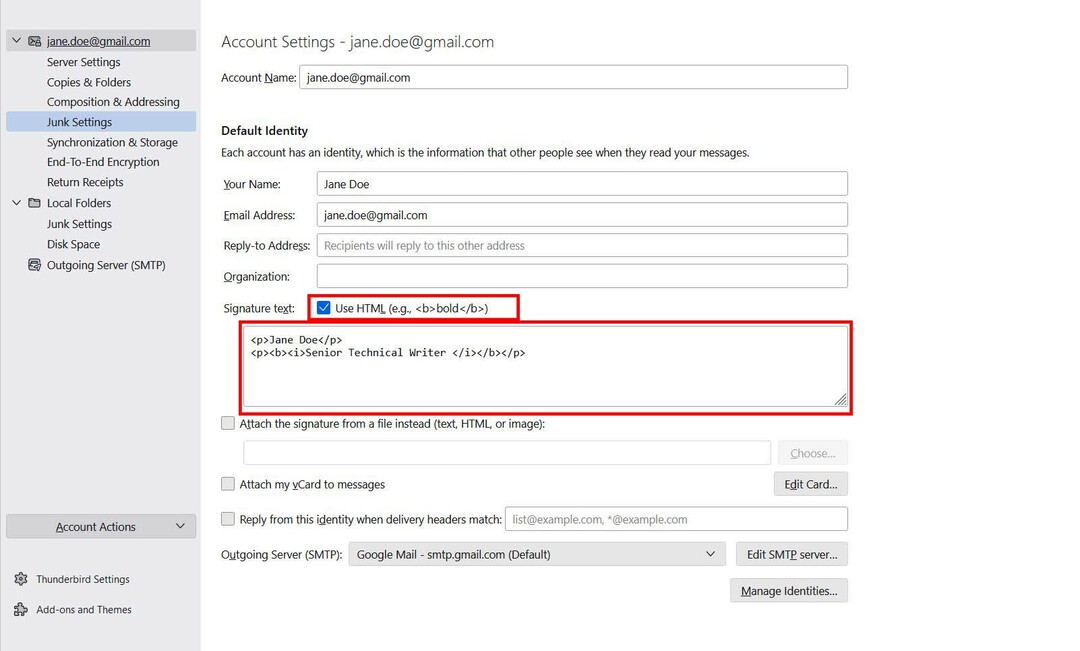
- Per HTML formato, selezionare la casella Usa l'HTML. In questo caso, puoi utilizzare i codici HTML per formattare la firma.
- Per caricare direttamente una firma o allegare un file ad essa, seleziona "Allega invece la firma da un file (testo, HTML o immagine)" opzione.
- Selezionare Scegliere… e seleziona il file che vuoi allegare alla tua firma.
- Puoi anche fare clic sulla casella di controllo per "Allega la mia vCard ai messaggi”, che ti consentirà di includere informazioni da a vCard.
- Cliccando sul Modificare pulsante, è possibile aggiungere le informazioni necessarie per creare un file vCard.
- Al termine, puoi chiudere la scheda e tornare al file Uccello di tuono pagina iniziale.
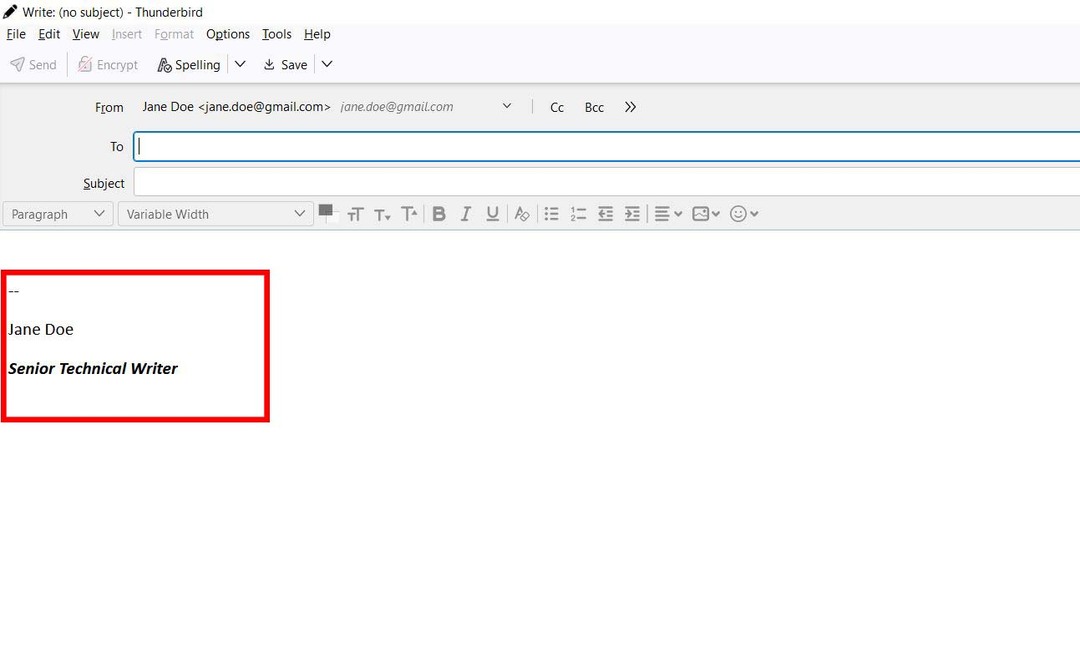
- Clicca sul Scrivere pulsante per aprire la schermata di composizione. In fondo, vedrai la firma.
Conclusione
La firma e-mail è una funzionalità cruciale che vorresti avere nel tuo client di posta elettronica. Non c'è motivo di pensare che solo le popolari applicazioni di posta elettronica basate sul Web ti consentano di aggiungere la firma alla tua e-mail. Anche l'applicazione open source basata su desktop Mozilla Thunderbird offre questa funzionalità.
Qui, ho discusso su come aggiungere la firma a Mozilla Thunderbird. Puoi facilmente applicare questi passaggi e utilizzare la tua firma preferita in tutte le e-mail. Inoltre, condividi questo articolo con i tuoi amici o sui social media in modo che altri possano trarne beneficio.
Com'è stata la tua esperienza con l'aggiunta della firma in Thunderbird? Condividi con noi nella sezione commenti. Inoltre, leggi come importare i contatti di Thunderbird in iPhone.